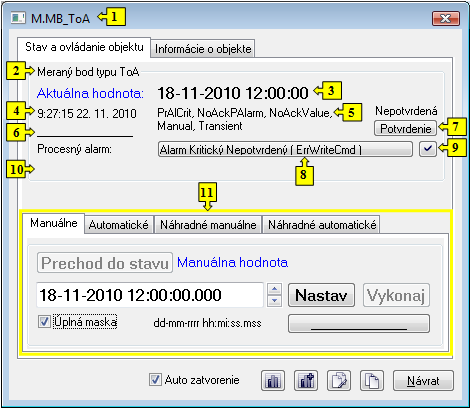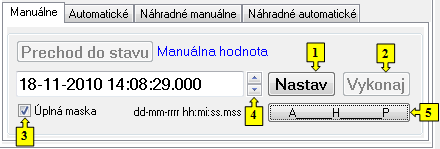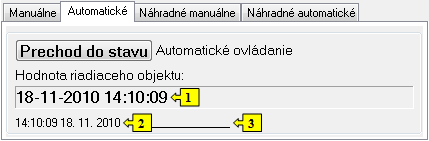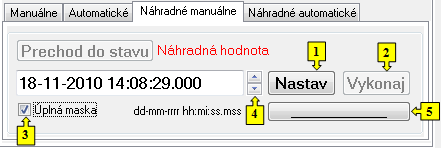Ak bol ku grafickému objektu pripojený meraný bod typu ToA (Absolútny čas - výstup) a prihlásený užívateľ má dostatočné prístupové práva, potom kliknutím myši na daný objekt sa zobrazí ovládacie okno, ktoré pozostáva z dvoch častí (záložiek):
Stav a ovládanie objektu
Informácie o objekte
| Kotva |
|---|
| ovladanie_objektu |
|---|
| ovladanie_objektu |
|---|
|
Stav a ovládanie objektu
...
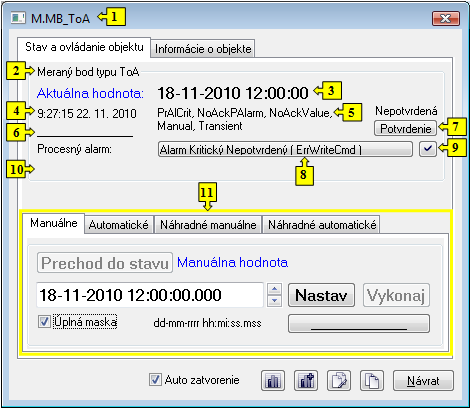 Image Modified
Image Modified
Spodná časť okna obsahuje záložky určené na
ovládanie výstupu (záložky
Manuálne a
Automatické) a
ovládanie náhradnej hodnoty objektu (záložky
Náhradné manuálne a
Náhradné automatické)
MANUÁLNE
Záložka umožňuje manuálne nastavenie hodnoty výstupného objektu spolu s užívateľskými príznakmi. Obsahuje tlačidlo Prechod do stavu, aktuálnu hodnotu objektu a čas priradenia hodnoty objektu. Po stlačení tlačidla Prechod do stavu sa otvorí dialógové okno na potvrdenie prechodu objektu do stavu Manuálna hodnota. Po stlačení tlačidiel Áno a Vykonaj má záložka nasledovný vzhľad.
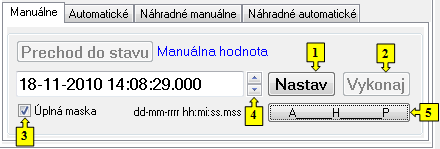 Image Modified
Image Modified
|
| 1 | V závislosti od prítomnosti tlačidla Vykonaj v ovládacom okne má tlačidlo Nastav dve možné funkcie:
- Tlačidlo Vykonaj sa v okne nenachádza. Stlačením tlačidla Nastav sa vykoná povel na nastavenie hodnoty a súčasne i flagov (príznakov) hodnoty výstupného objektu.
- Tlačidlo Vykonaj sa v okne nachádza. Stlačením tlačidla Nastav sa iba "pripraví" nastavenie hodnoty a súčasne i flagov (príznakov) hodnoty výstupného objektu.
|
| 2 | Tlačidlo je v okne prítomné, ak bola pri konfigurácii pripojenia grafického objektu v procese D2000 GrEditor vybratá voľba Aj s potvrdením. Stlačením tlačidla Vykonaj sa vykoná povel na nastavenie hodnoty a flagov (príznakov) hodnoty výstupného objektu, ktoré boli "pripravené" na nastavenie stlačením tlačidla Nastav. |
| 3 | Voľba vstupnej masky úplná/podľa použitej transformačnej palety. |
| 4 | Ovládacie šípky na nastavenie hodnoty výstupného objektu. |
| 5 | Nastavenie flagov (príznakov) hodnoty výstupného objektu. |
|
AUTOMATICKÉ
Záložka umožňuje automatické nastavenie hodnoty výstupného objektu spolu s užívateľskými príznakmi podľa riadiaceho objektu. Obsahuje tlačidlo Prechod do stavu, aktuálnu hodnotu objektu a čas priradenia hodnoty objektu. Po stlačení tlačidla Prechod do stavu sa otvorí dialógové okno na potvrdenie prechodu objektu do stavu Automatické ovládanie. Výstupný objekt bude nadobúdať hodnotu a užívateľské príznaky riadiaceho objektu.
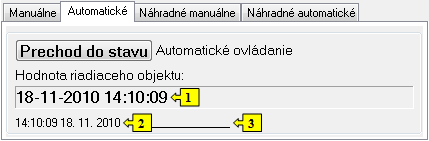 Image Modified
Image Modified
|
| 1 | Hodnota riadiaceho objektu. |
| 2 | Čas priradenia hodnoty riadiaceho objektu. |
| 3 | Flagy (príznaky) hodnoty riadiaceho objektu. |
|
| Kotva |
|---|
| nahradne_manualne |
|---|
| nahradne_manualne |
|---|
|
NÁHRADNÉ MANUÁLNE
Záložka umožňuje manuálne nastaviť náhradnú hodnotu objektu spolu s užívateľskými príznakmi. Obsahuje tlačidlo Prechod do stavu, aktuálnu hodnotu objektu a čas priradenia hodnoty objektu. Po stlačení tlačidla Prechod do stavu sa otvorí dialógové okno na potvrdenie prechodu objektu do stavu Náhradná hodnota. Po stlačení tlačidla Áno a Vykonaj má záložka Náhradné manuálne nasledovný vzhľad:
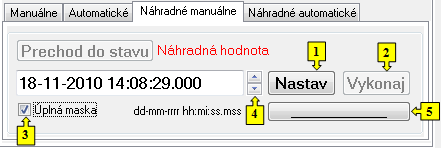 Image Modified
Image Modified
|
| 1 | V závislosti od prítomnosti tlačidla Vykonaj v ovládacom okne má tlačidlo Nastav dve možné funkcie:
- Tlačidlo Vykonaj sa v okne nenachádza. Stlačením tlačidla Nastav sa vykoná povel na nastavenie náhradnej hodnoty a súčasne i flagov (príznakov) hodnoty.
- Tlačidlo Vykonaj sa v okne nachádza. Stlačením tlačidla Nastav sa iba "pripraví" nastavenie náhradnej hodnoty a súčasne i flagov (príznakov) hodnoty.
|
| 2 | Tlačidlo je v okne prítomné, ak bola pri konfigurácii pripojenia grafického objektu v procese D2000 GrEditor vybratá voľba Aj s potvrdením. Stlačením tlačidla Vykonaj sa vykoná povel na nastavenie náhradnej hodnoty a flagov (príznakov) hodnoty, ktoré boli "pripravené" na nastavenie stlačením tlačidla Nastav. |
| 3 | Voľba vstupnej masky úplná/podľa použitej transformačnej palety. |
| 4 | Ovládacie šípky na nastavenie náhradnej hodnoty objektu. |
| 5 | Nastavenie flagov (príznakov) náhradnej hodnoty objektu. |
|
| Kotva |
|---|
| nahradne_automaticke |
|---|
| nahradne_automaticke |
|---|
|
NÁHRADNÉ AUTOMATICKÉ
Záložka umožňuje použiť hodnotu riadiaceho objektu ako náhradnú hodnotu. Hodnota objektu v tomto režime kopíruje hodnotu riadiaceho objektu (voľba Riadiaci objekt v konfigurácií meraného bodu). Stlačením tlačidla Prechod do stavu sa otvorí dialógové okno na potvrdenie prechodu objektu do stavu Náhradná hodnota.
 Image Modified
Image Modified
|
| 1 | Hodnota riadiaceho objektu. |
| 2 | Čas priradenia hodnoty riadiaceho objektu. |
| 3 | Flagy (príznaky) hodnoty riadiaceho objektu. |
|